- Se si verifica l'errore di gestione dei dispositivi della stampante HP, è possibile che vengano visualizzati diversi tipi di messaggi e codici di errore.
- Ma le soluzioni per ogni errore di gestione dispositivi per la stampante HP sono simili.
- Per risolvere il problema che stai riscontrando, segui i passaggi pratici mostrati nel nostro articolo.

XINSTALLA FACENDO CLIC SUL DOWNLOAD FILE
Questo software manterrà i tuoi driver attivi e funzionanti, proteggendoti così da errori comuni del computer e guasti hardware. Controlla ora tutti i tuoi driver in 3 semplici passaggi:
- Scarica DriverFix (file di download verificato).
- Clic Inizia scansione per trovare tutti i driver problematici.
- Clic Aggiorna driver per ottenere nuove versioni ed evitare malfunzionamenti del sistema.
- DriverFix è stato scaricato da 0 lettori questo mese
Stai riscontrando un errore di gestione dispositivi per una stampante HP? Potresti essere alla ricerca di alcuni passaggi pratici da provare. Questo articolo ti aiuterà con alcuni metodi di risoluzione dei problemi per risolvere questo problema.
Gli utenti di stampanti HP parlano spesso di alcuni errori comuni. La maggior parte di loro sono facili da risolvere. Tuttavia, l'errore in Gestione dispositivi di Windows è leggermente diverso.
Questo tipo di problema viene visualizzato con un codice di errore o genera un messaggio che indica che qualcosa non va. Anche una scansione manuale su Gestione dispositivi potrebbe non trovare la stampante HP.
Se sei interessato, guarda la soluzione per un problema correlato: Errore della testina di stampa mancante nella stampante HP.
Di solito, gli utenti di stampanti HP vedono spesso il file dispositivo sconosciuto o dispositivo non disponibile o qualsiasi cosa simile su Gestione dispositivi. Gli utenti possono visualizzare messaggi come il dispositivo della stampante HP non collegato, un errore del driver USB o testi indesiderati.
Dovrai seguire alcuni passaggi speciali per risolvere questo problema. Abbiamo già trovato la soluzione a installare il driver della stampante HP senza errori e risolvi il nostro problema di gestione dei dispositivi. Prima di saperlo, impariamo un po' di più il nostro argomento.
Che cos'è un errore di Gestione dispositivi?
Gli errori di Gestione dispositivi sono alcuni problemi che il sistema operativo Windows mostra con un messaggio di errore o codici numerici in Gestione dispositivi o durante l'installazione del software del driver. Ad esempio, codice 1, codice 3, codice 10, ecc.
Gli utenti di stampanti HP ottengono spesso questo tipo di errore. Ciascuno dei codici di errore e del messaggio indica una cosa diversa. Ma le soluzioni sono principalmente simili quando vuoi risolverle.
Come posso correggere l'errore del driver della stampante HP?
1. Disinstallare il software della stampante
- Scollega la stampante.
- Premere Vincita + io per andare su Impostazioni di Windows.
- Vai a App e fare clic su App e funzionalità.

- Cerca il software della stampante HP.
- Clicca sul tre punti verticali e scegli Disinstalla.
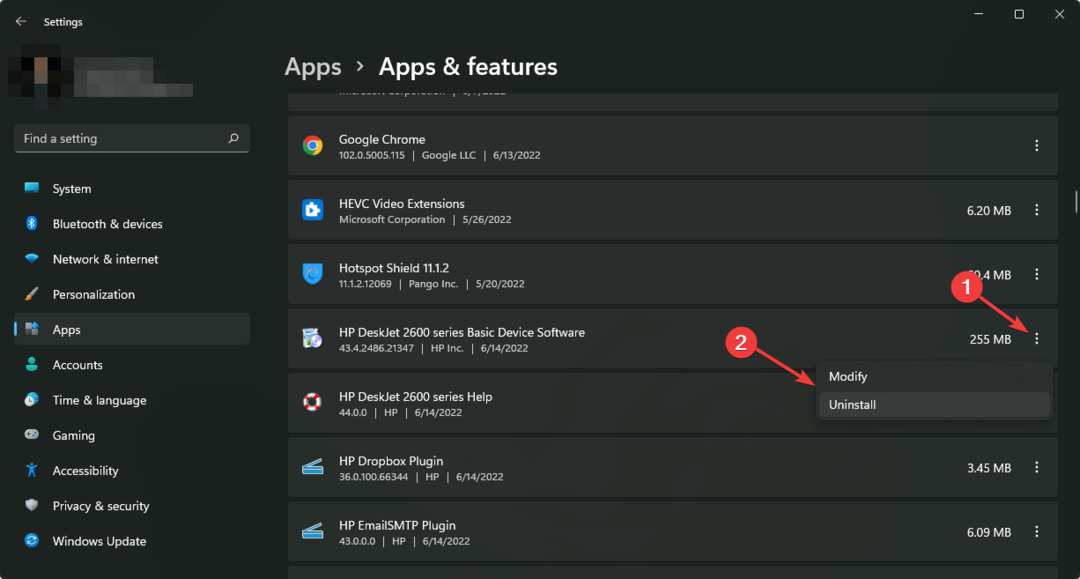
2. Disinstalla il driver
- Apri il Menu iniziale, genere gestore dispositivie premi invio per aprirlo.

- Trova la stampante HP, fai clic con il pulsante destro del mouse su di essa e scegli Disinstalla dispositivo.
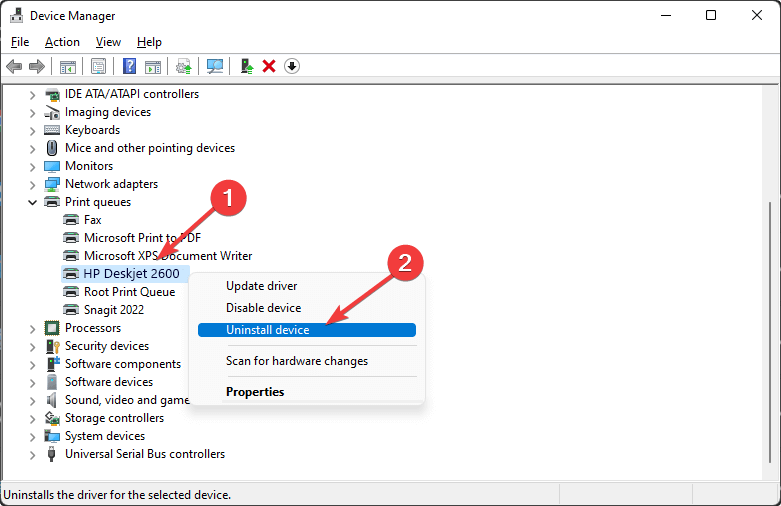
- Dai un'occhiata Tentare di rimuovere il driver per questo dispositivo e fare clic su Disinstalla.
Per assicurarti che queste modifiche non causino problemi aggiuntivi, puoi creare un backup del driver prima della disinstallazione. Il modo più semplice e veloce per farlo è con l'aiuto di uno strumento dedicato come Driver Fix.
- Come correggere il codice di errore 22 su MSI Afterburner e chiudere in modo sicuro il PC
- Che cos'è l'errore host sconosciuto di LinkedIn e come risolverlo
- Che cos'è l'errore Spectrum NETGE-1000 e come risolverlo rapidamente
3. Elimina le stampanti HP
- Premere Vincita + io per aprire le Impostazioni di Windows.
- Vai a Bluetooth e dispositivi poi Stampanti e scanner.
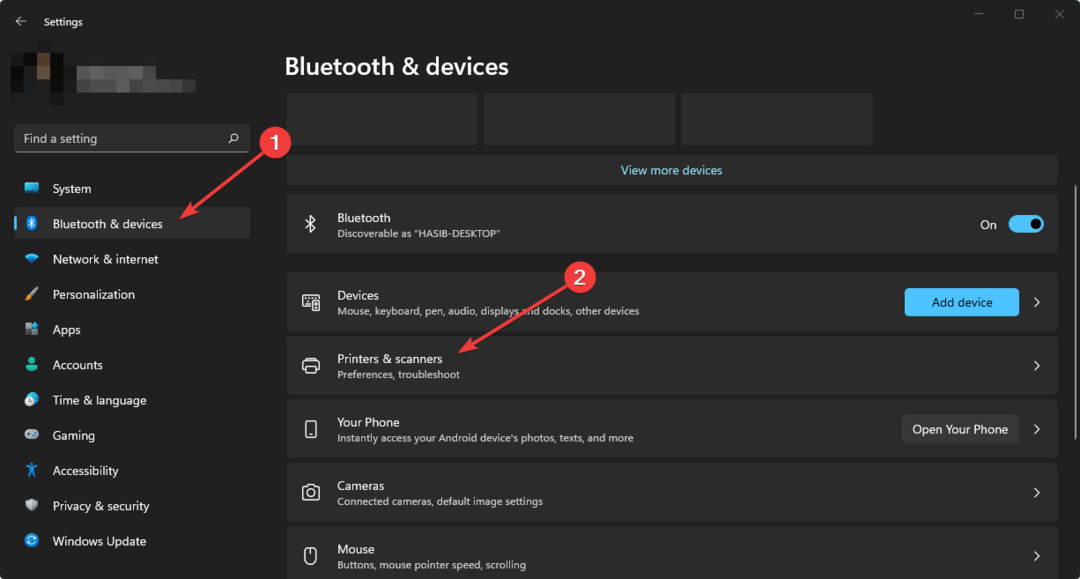
- Fare clic sulla stampante HP disponibile.
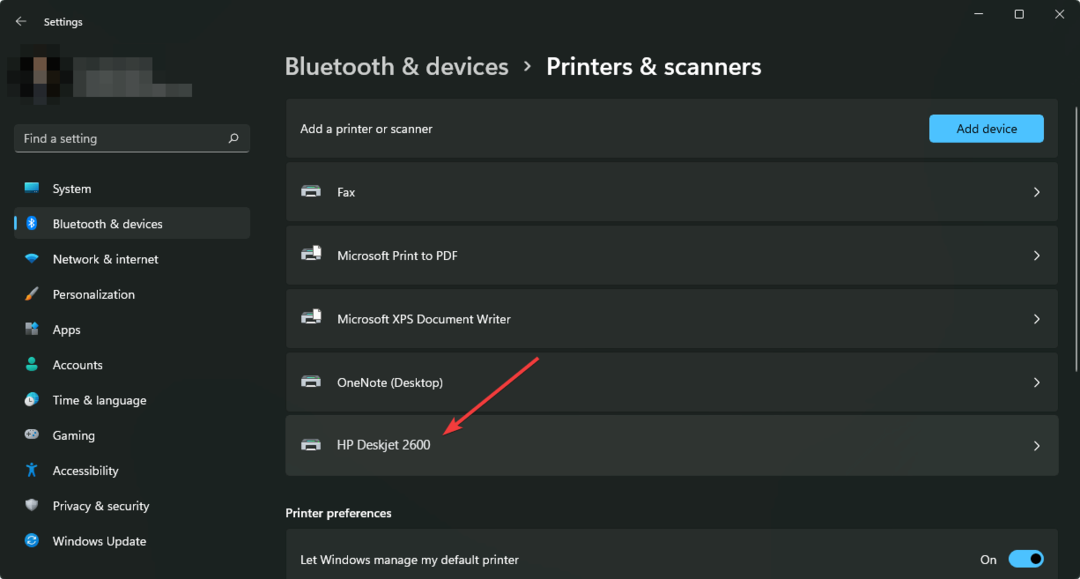
- Quindi, fare clic su Rimuovere.
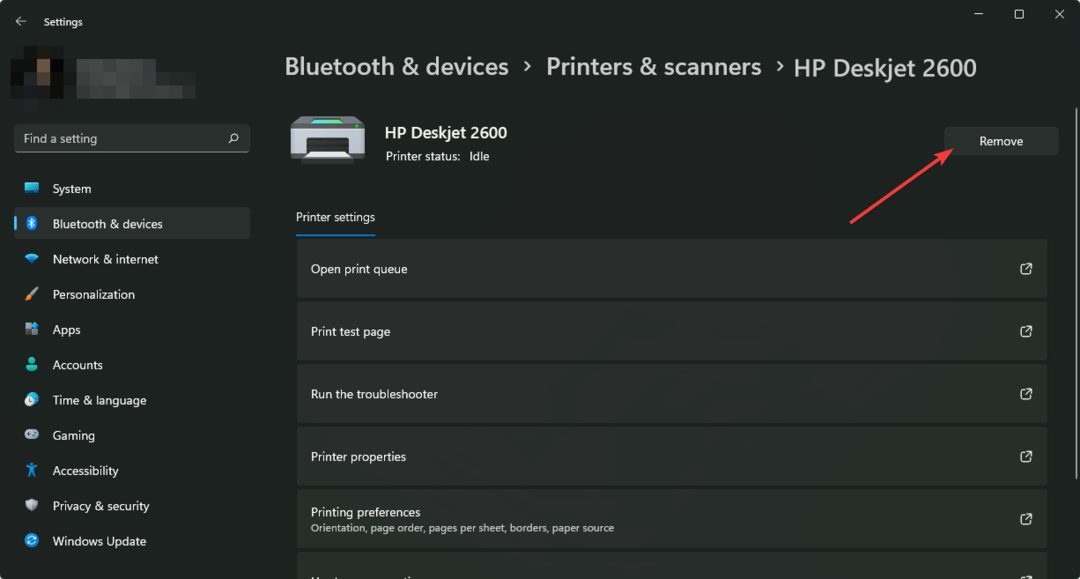
- Eseguire questa operazione per le altre stampanti HP una per una, se presenti.
- Riavvia il tuo computer.
4. Elimina i file temporanei
- Premere Vincita + R per aprire la finestra di dialogo Esegui.
- Digita il seguente comando e premi invio.
%temp%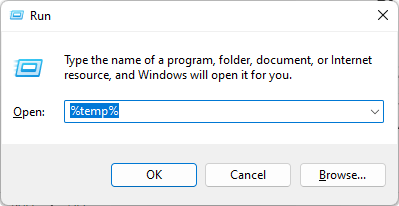
- Ora, elimina tutto dalla cartella temporanea.
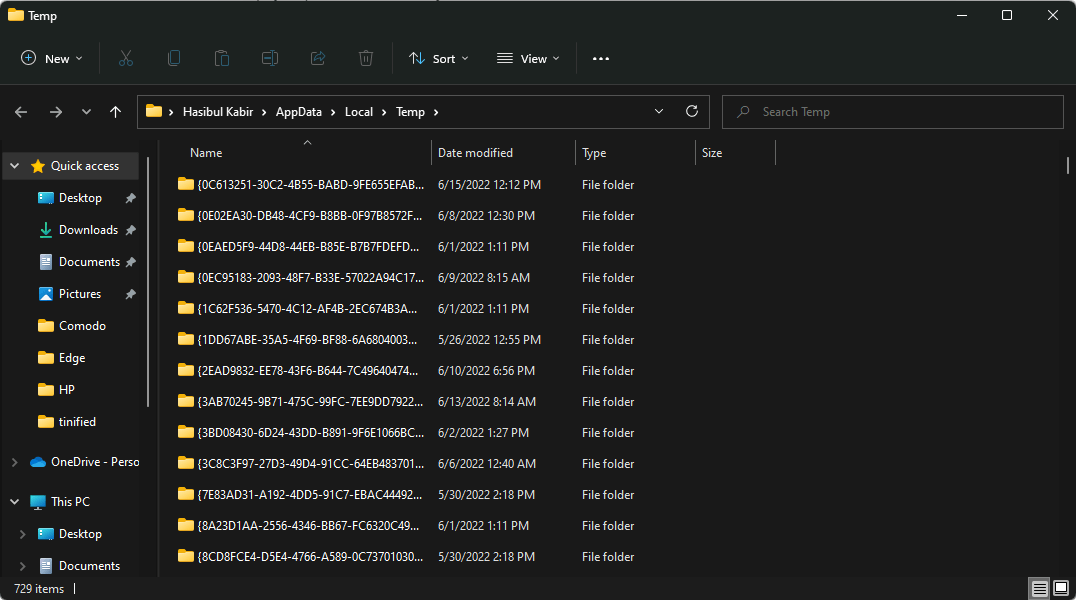
5. Correggi registro
- Scarica software come CCleaner.
- Installalo e aprilo.
- Clicca su Registro e poi via Cerca problemi.
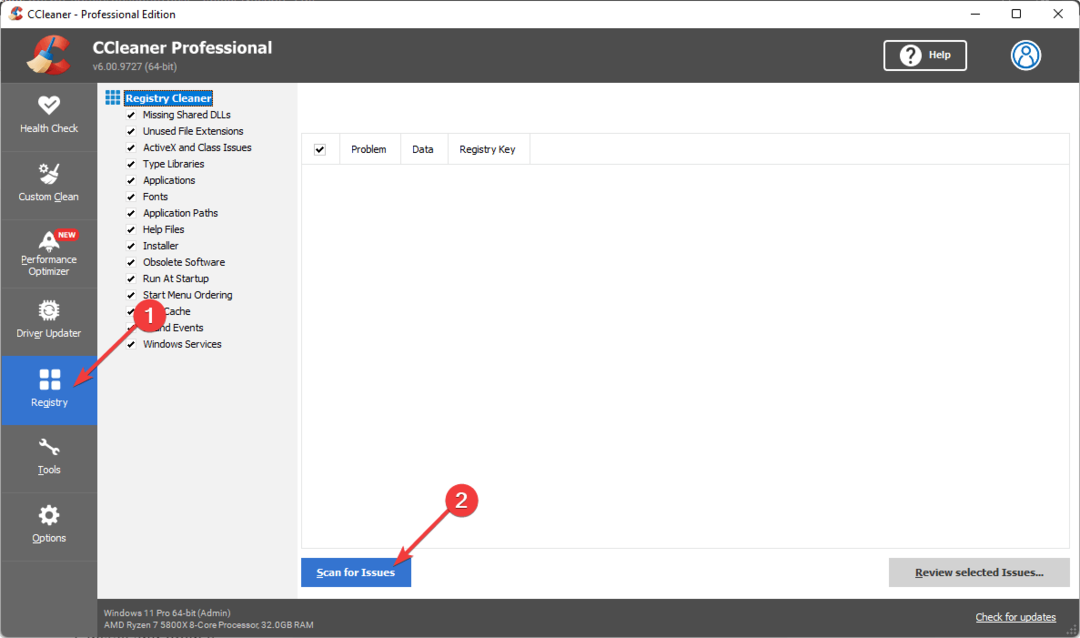
- Clicca su Esamina i problemi selezionati.

- Quindi, se richiede il backup, fallo o ignoralo.
- Correggi il registro.
6. Installare di nuovo la stampante HP
- Vai a questa pagina per il software del driver ufficiale di HP.
- Scarica il software della stampante appropriato.
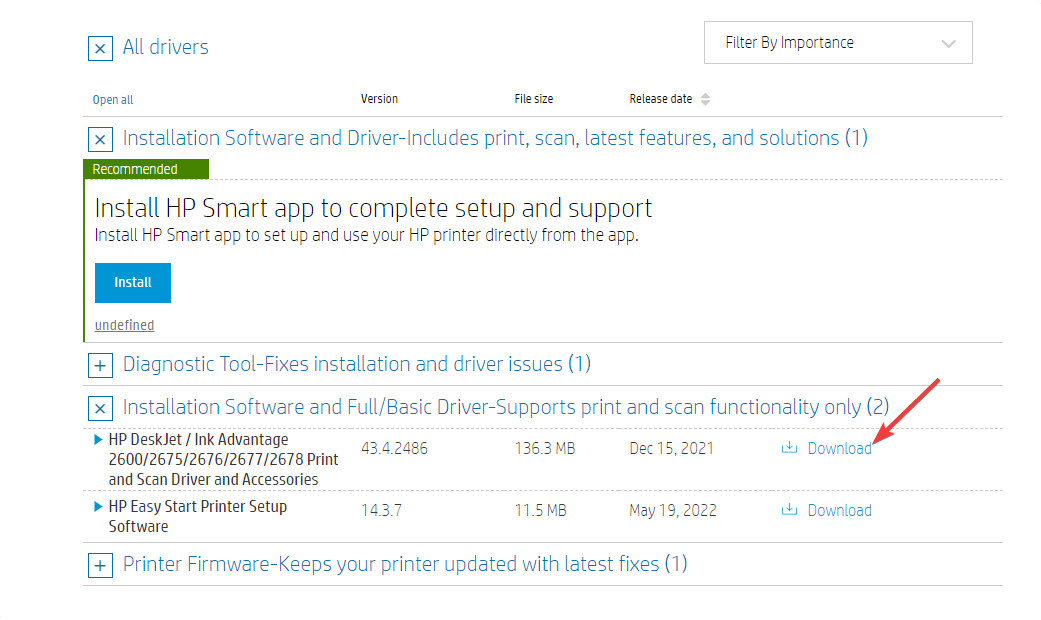
- Installalo di nuovo sul tuo computer.
- Durante l'installazione, se il processo richiede di collegare la stampante, collegarla al PC.
NOTA
Quando si collega una stampante HP, se viene visualizzato un messaggio come errore del dispositivo USB o stampante non collegata o errore del dispositivo rilevato o anche dispositivo stampante HP non disponibile, collegarlo a una porta USB diversa. Quindi, continua il processo di installazione.
Questi sono i passaggi necessari per correggere l'errore di gestione dispositivi della stampante HP. Tuttavia, potresti conoscere altre soluzioni migliori. In tal caso, faccelo sapere nella casella dei commenti.
 Hai ancora problemi?Risolvili con questo strumento:
Hai ancora problemi?Risolvili con questo strumento:
- Scarica questo strumento di riparazione del PC valutato Ottimo su TrustPilot.com (il download inizia su questa pagina).
- Clic Inizia scansione per trovare problemi di Windows che potrebbero causare problemi al PC.
- Clic Ripara tutto per risolvere i problemi con le tecnologie brevettate (Sconto esclusivo per i nostri lettori).
Restoro è stato scaricato da 0 lettori questo mese


